
Si tiene un Apple Watch, entonces probablemente sepa que para obtener el mayor uso de él, debe combinarlo con un iPhone. Si no hace eso, entonces no podrá acceder a la funcionalidad completa de este portátil. Emparejarse el Apple Watch con el iPhone se puede hacer manualmente, y no es muy desafiante, incluso para aquellos que no son excelentes con la tecnología. Ejecutemos por los pasos para que pueda disfrutar completamente de su experiencia como propietario de Apple Watch.
Siga estos pasos para ejecutar el emparejamiento del manual de Apple Watch
- Primero, deberá presionar y mantener presionado el Lado Botón en su Apple Watch. Está al lado de la corona digital. Cuando vea el logotipo de Apple aparecer en la pantalla, puede dejarlo ir.
- En el iPhone desea emparejar con ese reloj, presione el Apple Watch Icono de la aplicación.
- Grifo Empezar a emparejarse donde lo ves en la parte inferior de la pantalla. Una animación de emparejamiento debería aparecer en la cara del reloj.
- En el iPhone, golpea Combina Apple Watch manualmente.
- En el reloj, toque el Información icono.
- En su iPhone, toque el reloj que corresponde al nombre que se muestra en su Apple Watch.
- En el reloj, ahora debería ver un código de seis dígitos. Debe ingresarlo en el iPhone.
Esencialmente, su Apple Watch ahora está emparejado con su iPhone y listo para usar. Puede optar por agregar algunas características más personalizadas, pero estos son los pasos de configuración básicos que debe tomar para ejecutar el emparejamiento esencial.
Tenga en cuenta que se aplican estas instrucciones si tiene la Serie 1 Apple Watch o una versión más nueva. También debe tener un iPhone 6s o más nuevo que ejecute iOS versión 13 o posterior. Si necesita buscar la última versión de iOS antes de comenzar el proceso de emparejamiento de relojes, puede hacerlo yendo a Ajustes en tu teléfono, entonces Generaly luego Actualización de software. Si ves uno allí, descartelo. El proceso puede llevar hasta unos minutos. Una vez hecho, puede emparejar el reloj de manera segura.

¿Qué pasa con los métodos alternativos para configurar el Apple Watch?
Es posible que se pregunte si hay una forma alternativa de configurar el Apple Watch desde lo que hemos descrito. Hay una segunda forma, y ese es el emparejamiento automático. Así es como haces eso.
- Comience colocando el Apple Watch en su muñeca y asegurándose de que se ajuste cómodamente.
- Enciende el reloj presionando tu Lado Botón hasta que vea el logotipo de Apple en la pantalla. En ese punto, suelte el botón.
- Traiga su iPhone cerca del Apple Watch. El iPhone debería poder detectarlo, y surgirá una pantalla de emparejamiento.
- Una vez que vea ese gráfico, puede tocar Continuar. Si por alguna razón no ve esa pantalla, puede abrir el Apple Watch Aplicar en el iPhone y comenzar de esa manera.
- Grifo Combinar un nuevo reloj.
- Cuando ve el aviso, coloque el Apple Watch para que aparezca en el visor que aparece en la pantalla del iPhone. Puede tardar unos segundos en completar el proceso de emparejamiento. Ambos dispositivos le darán un mensaje cuando hayan terminado.
- Grifo Configurar Apple Watchy luego siga las instrucciones en la pantalla para promulgar cualquier personalización que desee.
Este segundo método funciona tan bien como hacer un emparejamiento manual. Ninguno de los dos es preferible, por lo que es lo que se sienta más cómodo para usted.
¿Qué pasa si tiene problemas con el proceso de emparejamiento manual o automático de Apple Watch?
Podría ser que parece que no puede hacer que ninguno de estos procesos funcione. Hay varias razones para esto, pero no se desespere. Las características de zoom o voz en off pueden ayudarlo en esta área.
Así es como usa la función VoiceOver para configurar el Apple Watch.
- Enciende el Apple Watch manteniendo presionado el Lado botón. Triple haga clic en el Digital Corona para encender la función de voz en off.
- Encienda la voz en off en su iPhone yendo a Ajustesentonces Accesibilidady luego Voz en off.
- Pon los dispositivos cerca uno del otro. En el iPhone, seleccione Continuarentonces Configurar manzana Mirar.
- Apunte la cámara de iPhone en el reloj desde aproximadamente seis pulgadas de distancia.
- Debes escuchar una confirmación de emparejamiento. Cada uno puede sonar un poco diferente dependiendo de la generación del reloj que tenga. Una vez que lo escuche, puede seleccionar el Configurado como nuevo Apple Watch opción en el iPhone.
- Elija su preferencia de muñeca, revise el Términos y condicionesy luego tocar Aceptar. Se le pedirá que ingrese la contraseña para su ID de Apple. Ponlo.
- Siga cualquier indicación hablada adicional para configurar otras funciones de reloj.
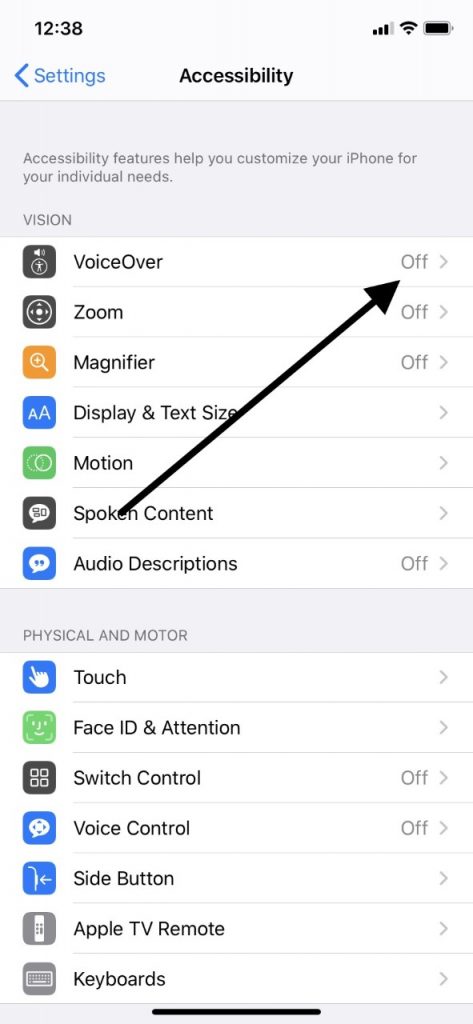
¿Qué hay de usar la función Zoom para ayudar a configurar su Apple Watch?
En cuanto a la función Zoom, también puede ser útil si el reloj no parece emparejarse a través de los modos manuales o automáticos que describimos. Para usarlo, abra el Ajustes Aplicación en su Apple Watch. Ir a Accesibilidady luego Zoom. Encenderlo.
Una vez que el zoom esté habilitado, intente combinar el iPhone, ya sea manual o automáticamente. Muchos usuarios de Apple Watch por primera vez encuentran que el proceso es mucho más suave cuando está encendido. Una vez que se termina el emparejamiento, puede desactivar la función Zoom a través de su reloj o el iPhone al que ahora está emparejado. Si quieres llegar a él a través del iPhone, abra tu Apple Watch aplicación Golpear Mi relojluego ve a Accesibilidad. Grifo Zoom para desactivar la función.
RELATED: Guía Completa sobre Cómo Desbloquear Mac con Apple Watch
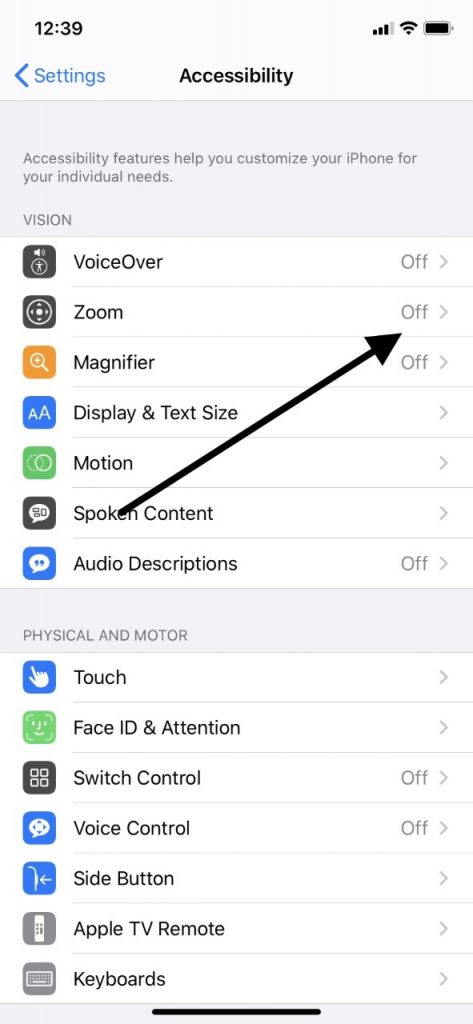
Ahora sabe cómo combinar el Apple Watch y el iPhone, no solo manualmente, sino también automáticamente. Si ninguno de esos trabajos y los consejos adicionales que mencionamos en este artículo no han hecho el trabajo, entonces probablemente debería llevar los dispositivos a una tienda de Apple para que los genios puedan revisarlos. Puede ser que su iPhone o su reloj se dañen de alguna manera.
